Come risolvere se Siri non funziona su iPhone dopo l’aggiornamento di iOS 15
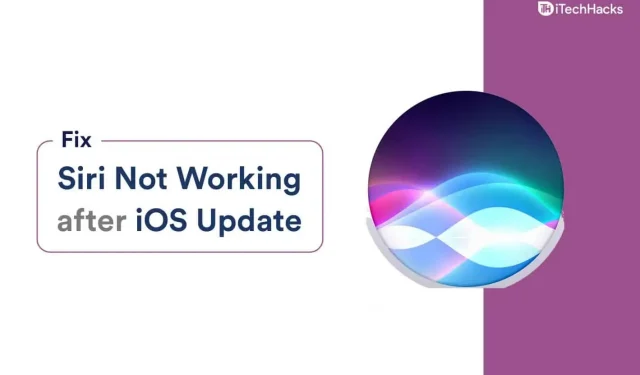
Ci sono state segnalazioni di Siri che non funziona dopo l’aggiornamento a iOS 15. Apple Voice Command è parte integrante del sistema e non è necessario uno strumento di terze parti per risolvere il problema. La scorciatoia della linea vocale “Hey Siri” non funziona ed è stata segnalata dagli utenti su tutte le piattaforme. Puoi risolvere i problemi relativi ai comandi vocali di Siri applicando le soluzioni ufficiali.
Questa guida ti aiuterà a risolvere il problema con Siri che non funziona sui dispositivi iOS elencati di seguito.
- iOS 15
- iPhone 11
- iPhone 12
- iPhone 13
- iPad
Risolvi i problemi con le funzionalità “Hey Siri” che non funzionano
Riavvia il tuo dispositivo iOS
iPhone e iPad rimangono attivi per settimane o addirittura mesi senza un rapido riavvio. È divertente che il sistema operativo iOS non abbia il pulsante di riavvio o ripristino che si è dimostrato utile in passato. Gli utenti devono lasciare l’iPhone in standby per dieci minuti o riavviarlo una volta.
- Premi il pulsante laterale o il pulsante Standby/Riattiva per tre secondi.
- Rilasciare il pulsante laterale dopo che l’interruttore di spegnimento appare sullo schermo.
- Trascina il cursore verso destra per spegnere il tuo dispositivo iOS.
- Lo smartphone si spegnerà dopo pochi secondi.
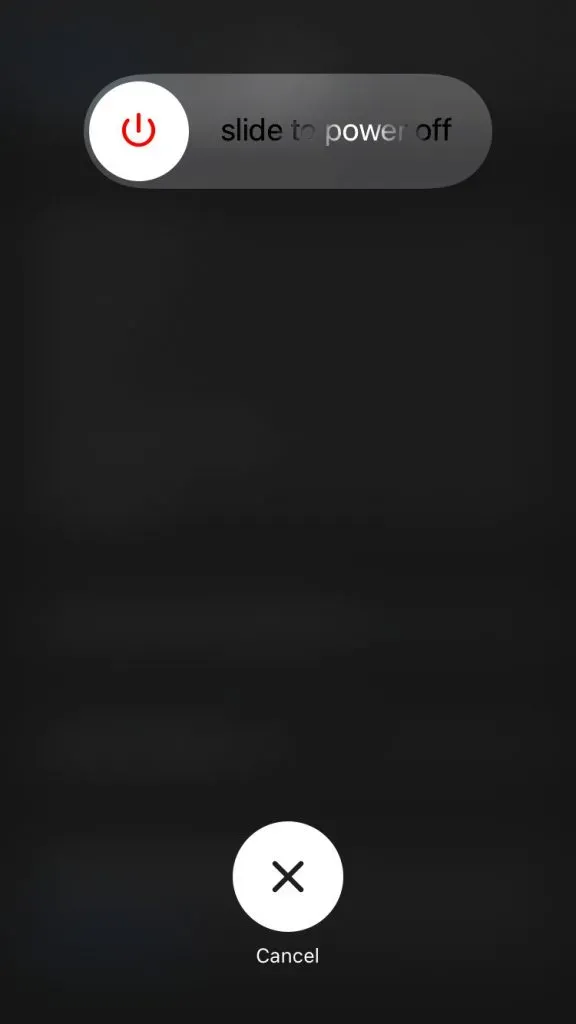
Imploro gli utenti di lasciare che il dispositivo intelligente dorma per dieci minuti in modo che decapiti il calore e scarichi la carica elettrica dai componenti. Riaccendi il tuo iPhone o iPad dopo dieci minuti e “Hey Siri” funzionerà perfettamente.
Attiva “Ehi Siri” in iOS 15
Potresti aver perso il processo di configurazione di Siri dopo aver aggiornato iOS, che è un evento comune. Il comando vocale Siri non è completamente funzionante sul dispositivo, quindi dovrai accenderlo manualmente.
- Tocca “Impostazioni” nella schermata principale.
- Seleziona Siri e cerca per aprirne altri.
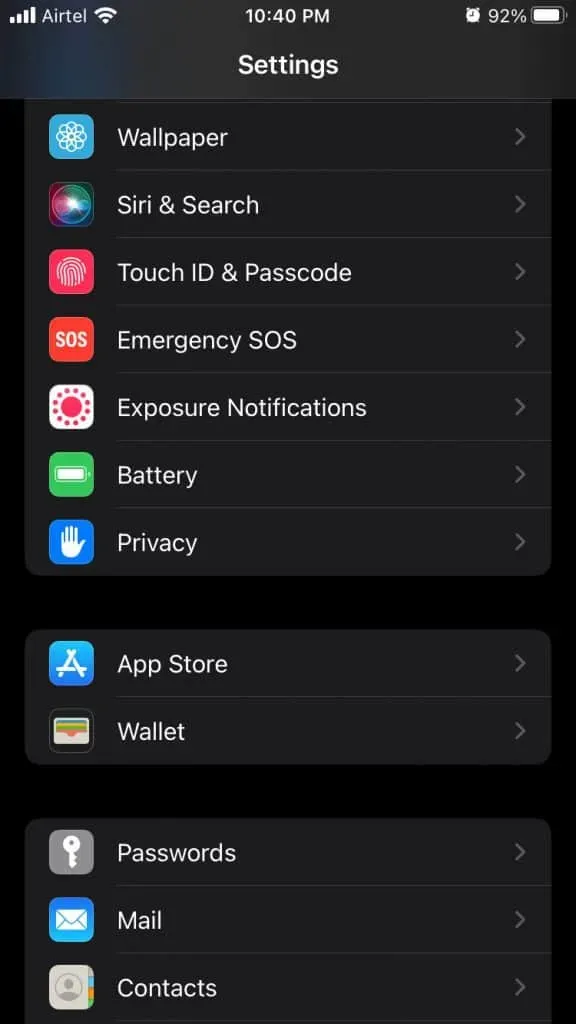
- Fai clic su “Ascolta” per l’opzione “Ehi Siri”.
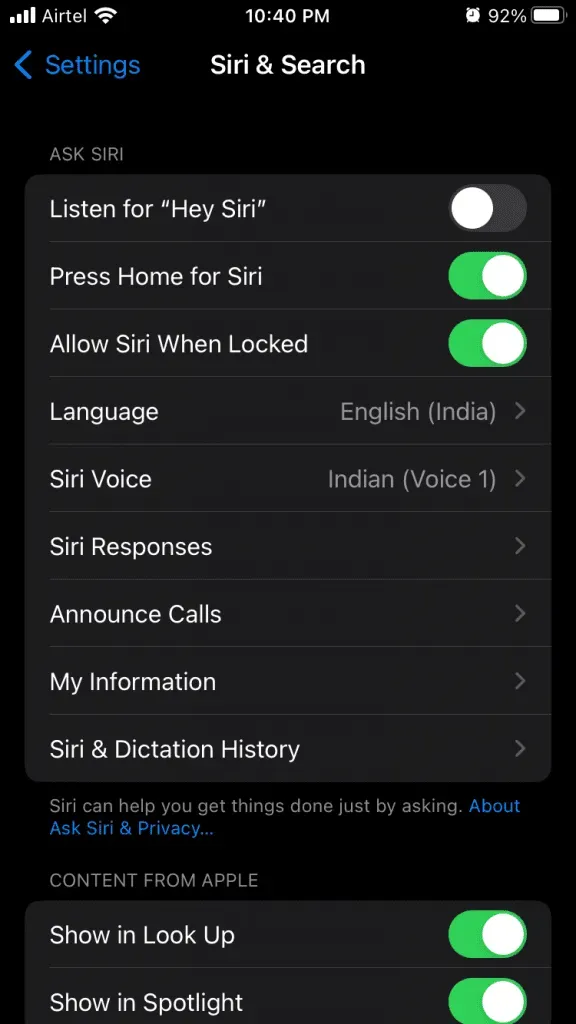
Cap4. La scheda delle impostazioni del comando vocale apparirà sullo schermo e fai clic sul pulsante “Continua”.
- Dì “Hey Siri” sul tuo iPhone.
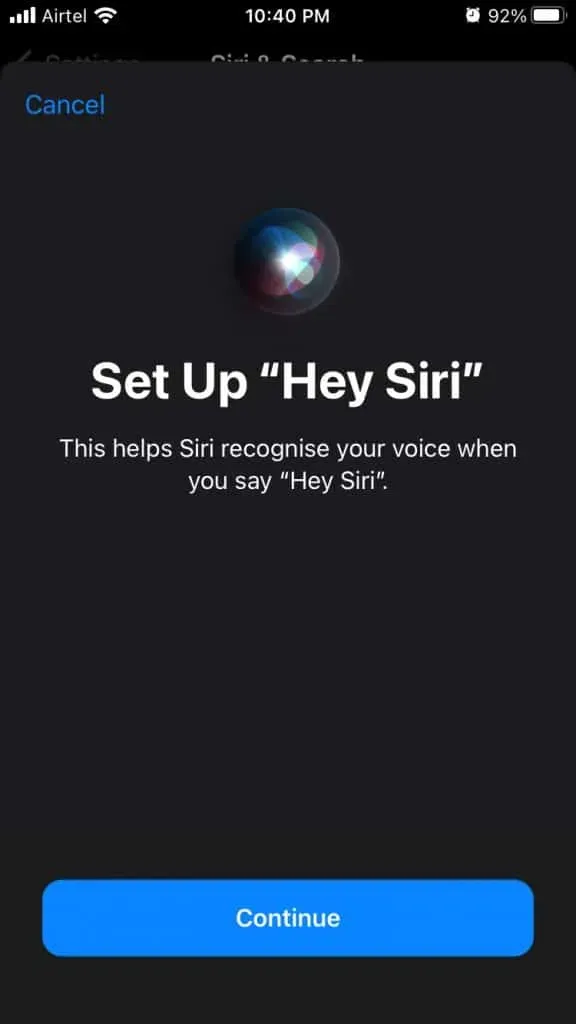
- Dì: “Ehi Siri, invia un messaggio”.
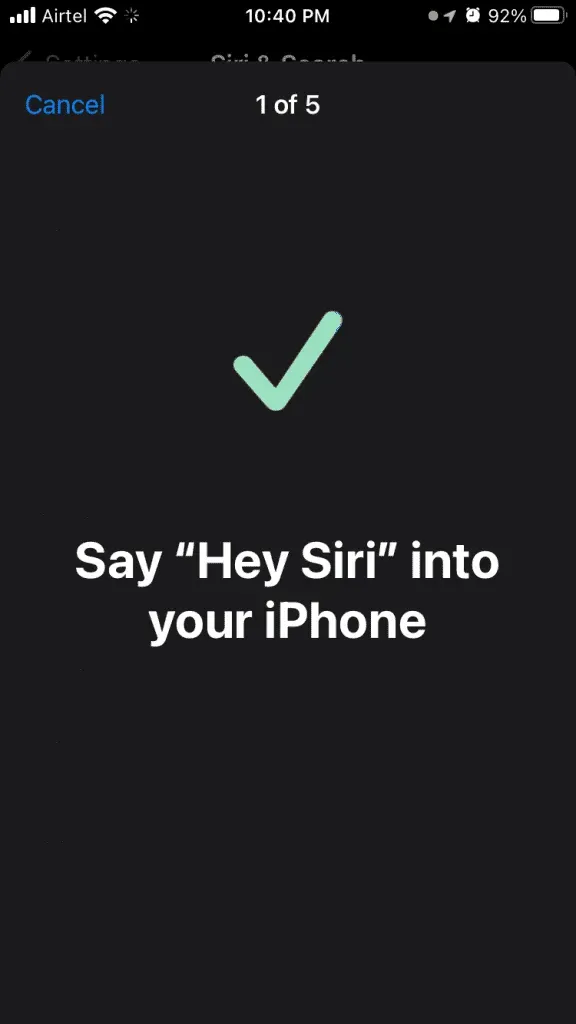
- Dì: “Ehi Siri, com’è il tempo oggi?”
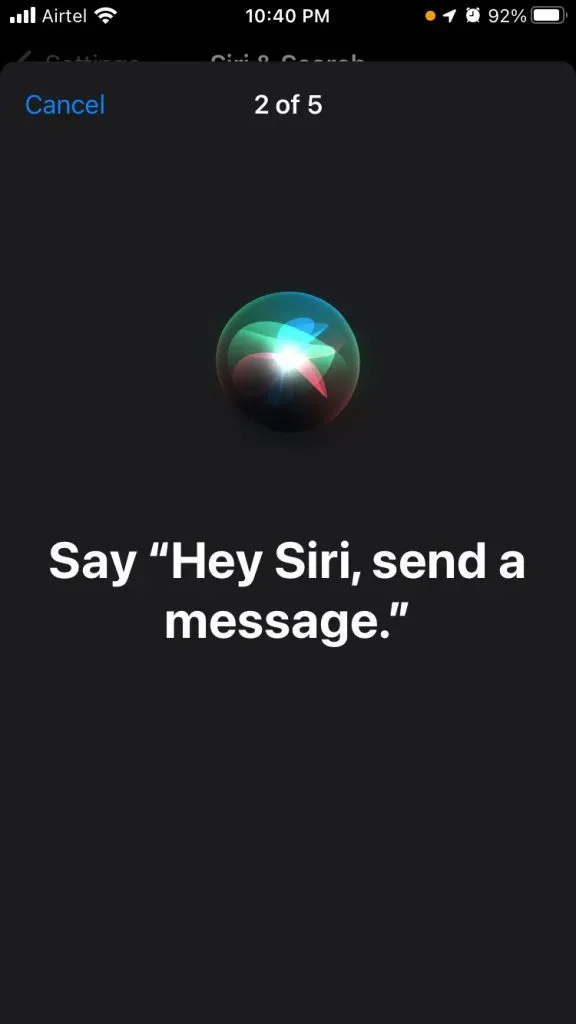
- Dì: “Ehi Siri, imposta un timer per tre minuti”.
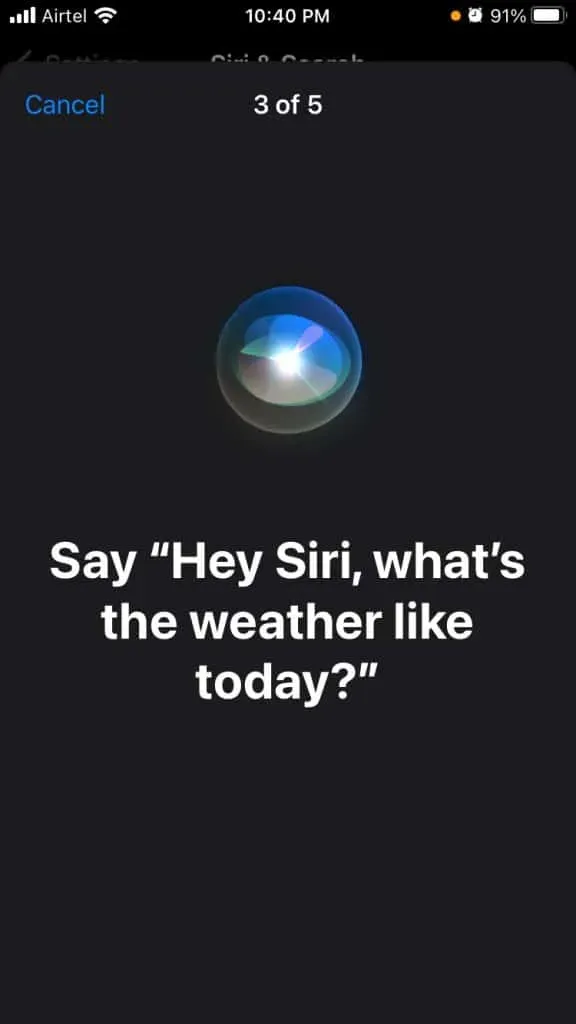
- E infine, dì: “Ehi Siri, accendi la musica”.
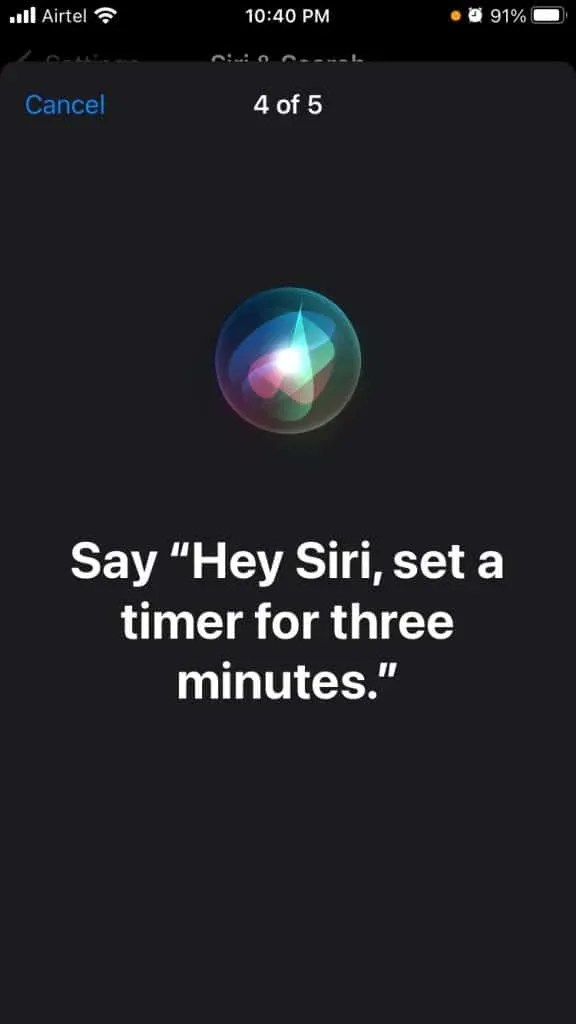
- “Ehi Siri” è finito.
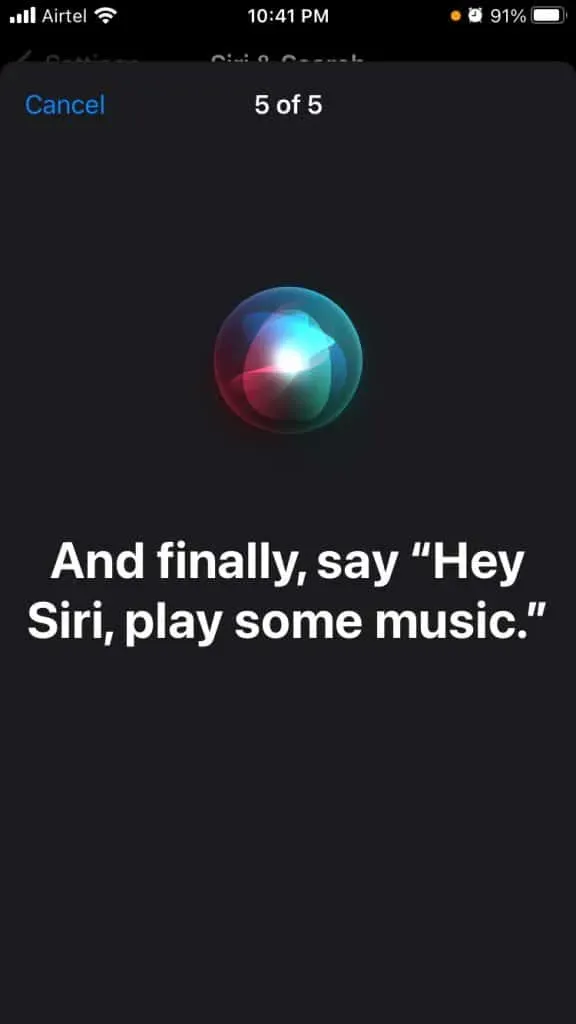
- Fare clic sul pulsante “Fine”.
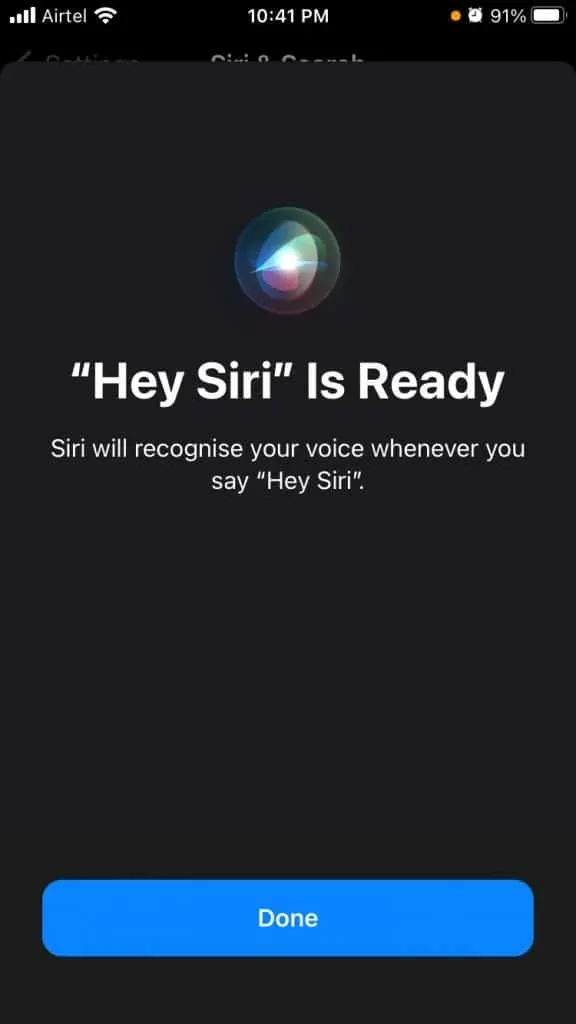
- L’ascolto di “Hey Siri” è attivo.
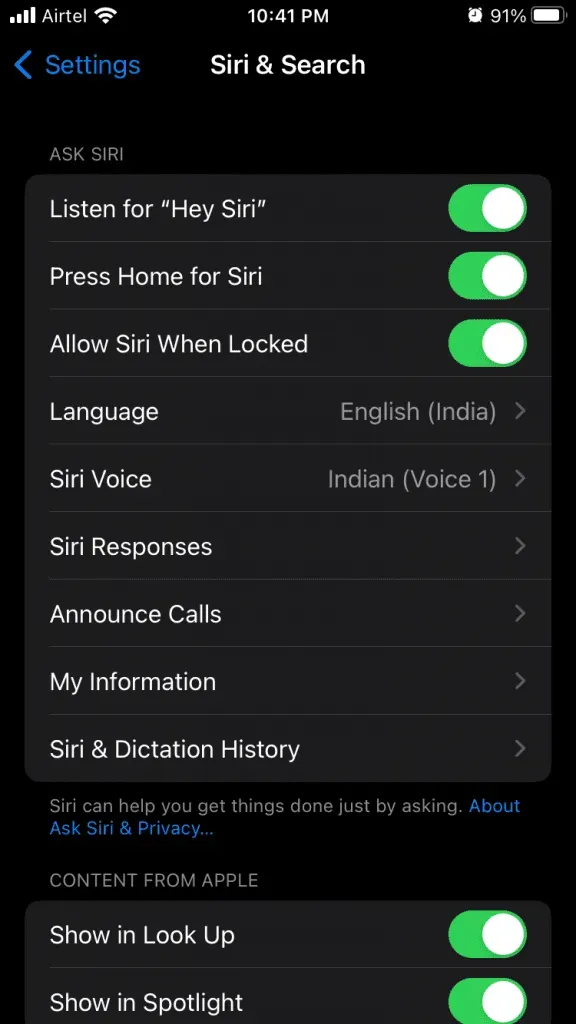
Ora capisci perché non dovresti saltare il processo di configurazione di Siri. Successivamente, gli utenti dovranno configurare manualmente “Hey Siri” o non funzionerà affatto.
Modalità aereo
Siri richiede una connessione Internet attiva sul tuo iPhone o iPad. Puoi passare ai dati mobili o alla rete Wi-Fi per un’esperienza fluida. Potrebbero esserci problemi di rete nel software e questo è un problema comune che si verifica di volta in volta. C’è una soluzione rapida per il problema relativo al software abilitando la modalità aereo.
- Apri di nuovo Impostazioni dalla schermata principale.
- Tocca Modalità aereo per attivarla.
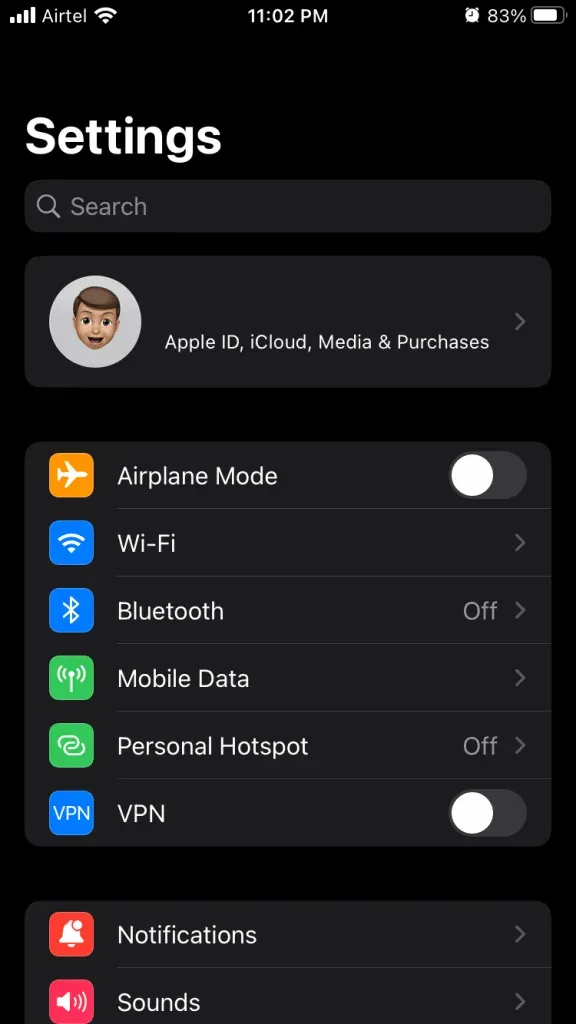
- Lascia che la connessione del dispositivo rimanga la stessa per un minuto.
- Fai clic su “Modalità aereo” per disattivarla.
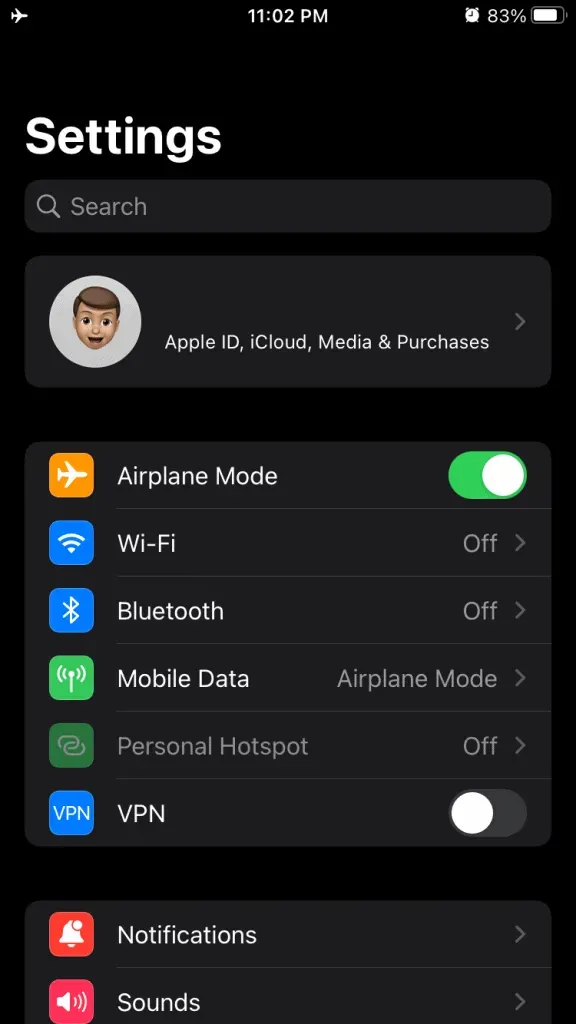
La rete dell’iPhone viene ripristinata entro cinque secondi. Il comando vocale Siri ora dovrebbe funzionare senza errori.
Cambia la voce di Siri
Ho notato che l’iPhone sta scaricando il pacchetto vocale dai server. Milioni di persone hanno acquistato nuovi iPhone o iPad in diverse regioni e Apple è a conoscenza dei problemi con il riconoscimento dell’accento. Quindi cambia Siri Voice in iPhone e scarica il pacchetto corretto.
- Tocca “Impostazioni” nella schermata principale.
- Seleziona Siri e cerca per aprirne altri.
- Tocca Siri Voice per visualizzare le regioni.
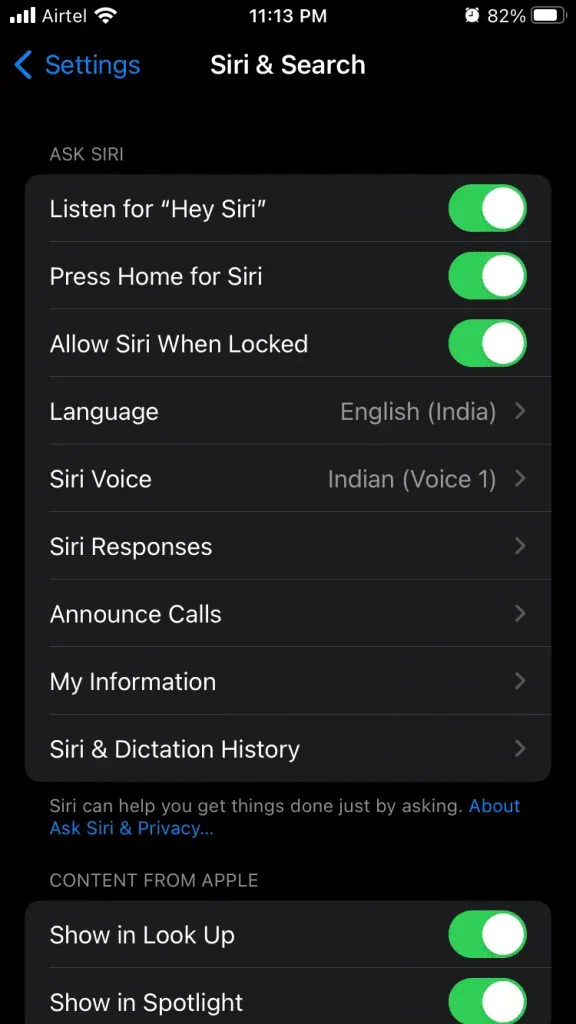
- Scegli una lingua regionale e ho scelto l’americano per la demo.
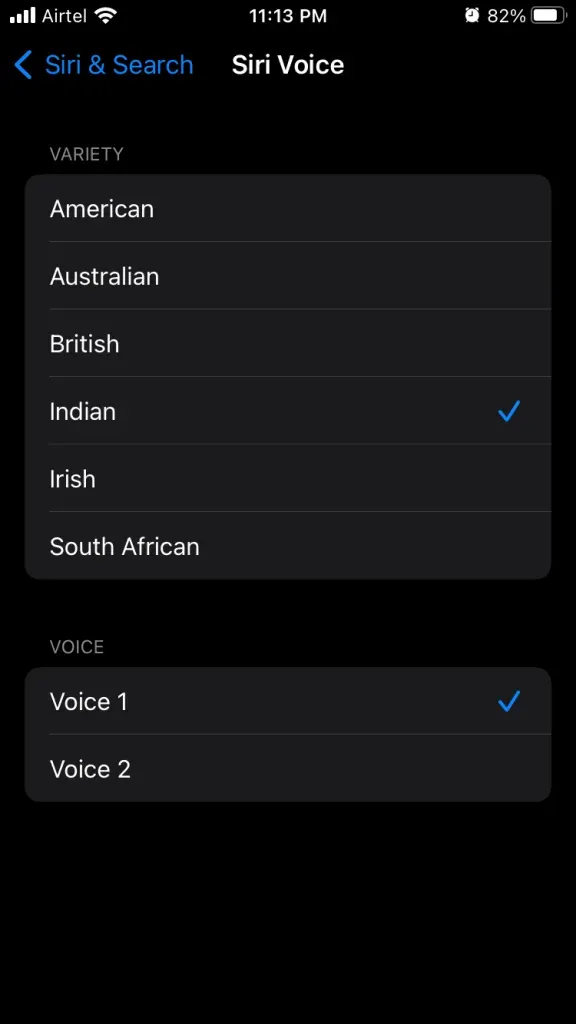
- L’iPhone inizia a scaricare i pacchetti dal server.
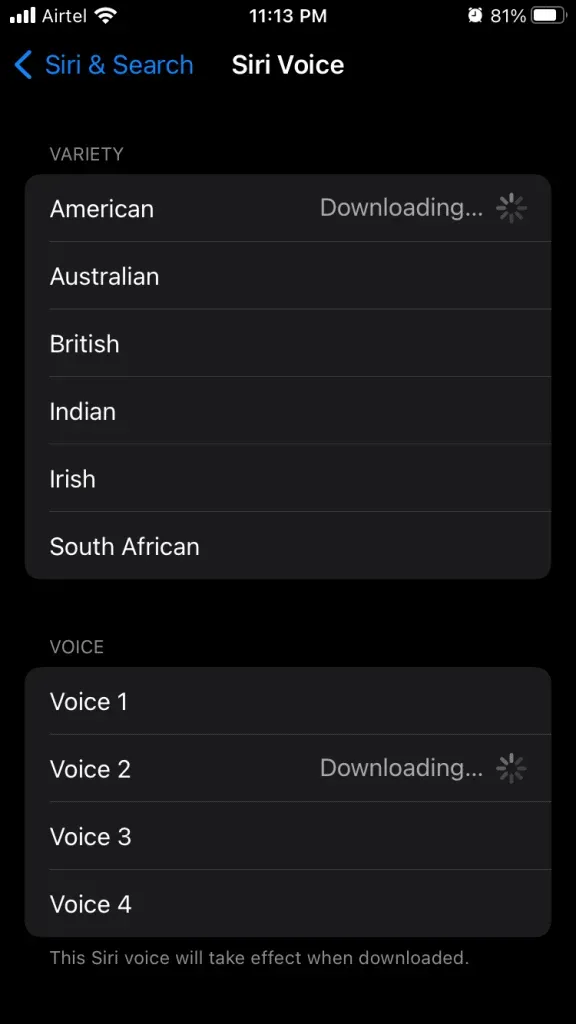
Il processo di download richiede da uno a dieci minuti e dipende dalla velocità e dal tempo di risposta del server.
- La voce di Siri è stata salvata.
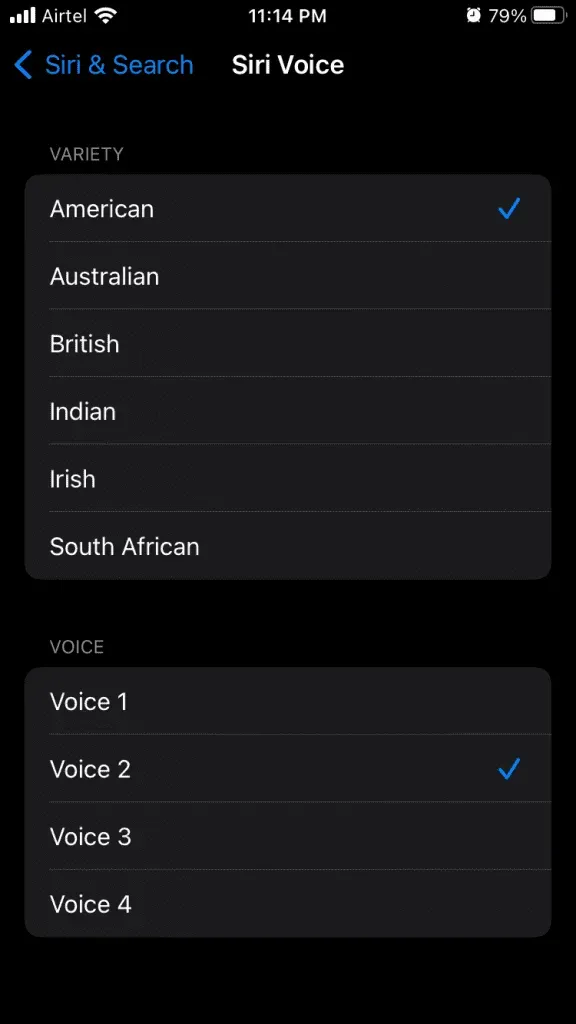
Puoi riavviare il tuo dispositivo iOS e iniziare una nuova sessione.
Elimina la cronologia di Siri e dettatura
I server Apple memorizzano la cronologia di Siri associata a un dispositivo iOS. Elimina la cronologia dei comandi vocali su iPhone o iPad, ma tieni presente che non è possibile recuperare i dati eliminati.
- Tocca “Impostazioni” nella schermata principale.
- Seleziona Siri e cerca per aprirne altri.
- Tocca Cronologia di Siri e dettatura.

- Fai clic su “Elimina cronologia di Siri e dettatura”.
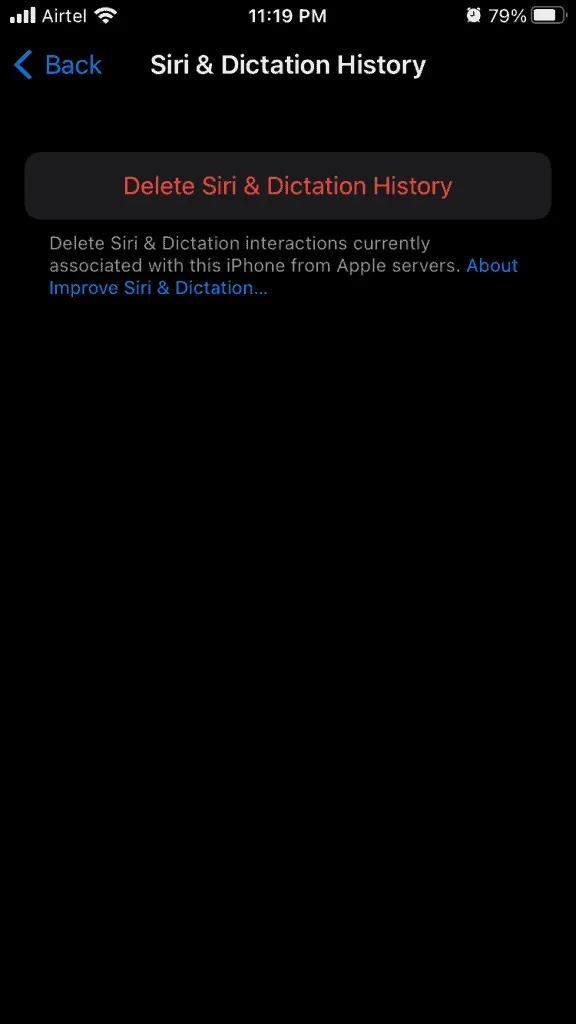
- Fai clic su “Elimina cronologia Siri e dettatura” per confermare l’eliminazione.
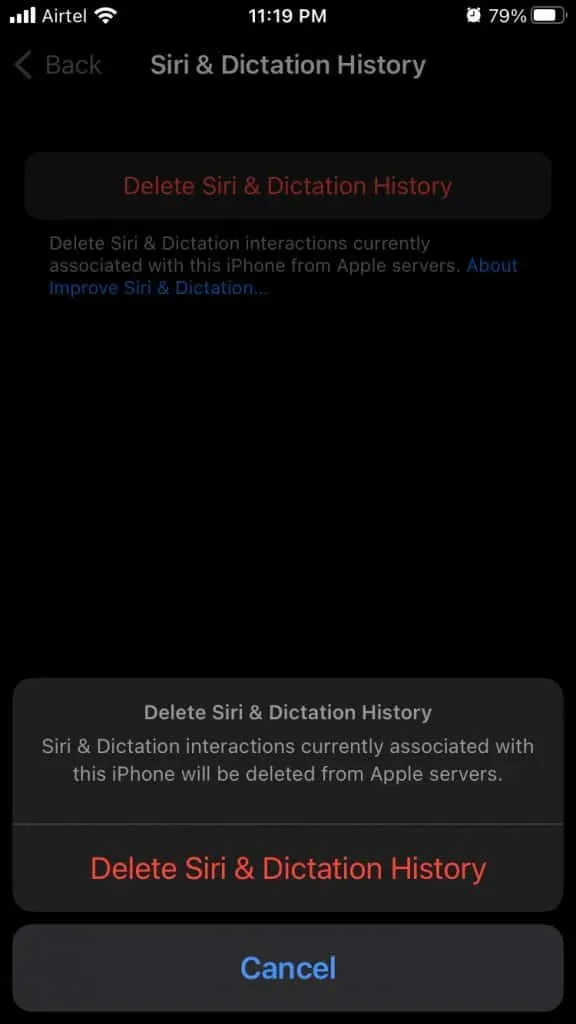
- I server Apple ti avviseranno della richiesta.
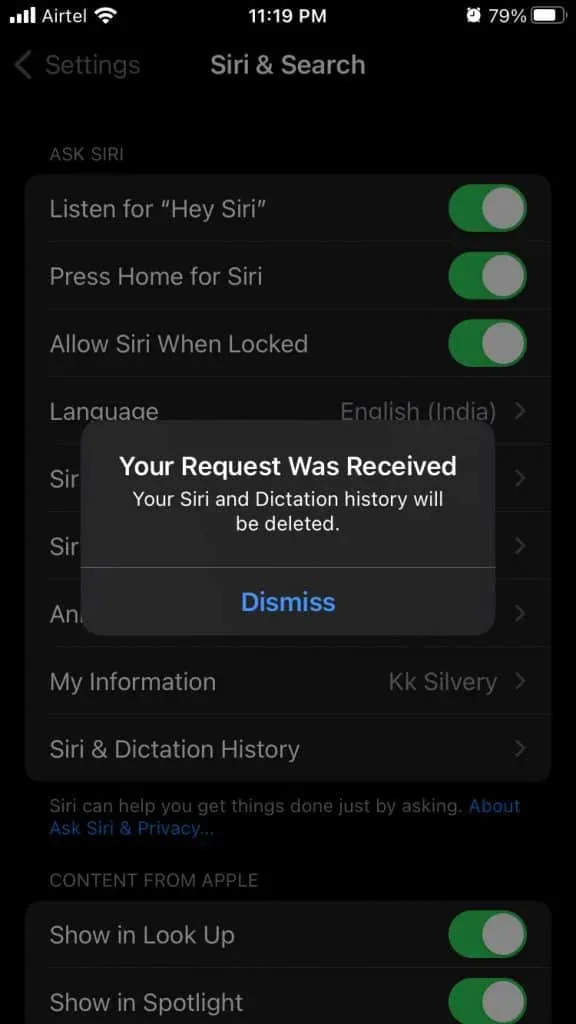
L’iPhone eliminerà la cronologia di Siri e dettatura nei prossimi minuti, quindi sii paziente. Voglio ricordarti che non c’è modo di recuperare una cronologia di Siri cancellata, quindi assicurati di considerare le tue opzioni.
Consenti a Siri di accedere ai servizi di localizzazione
Siri funziona ma potrebbe non funzionare al massimo delle sue potenzialità. Hai disattivato i servizi di localizzazione e puoi farlo
- Tocca “Impostazioni” nella schermata principale.
- Seleziona Privacy.
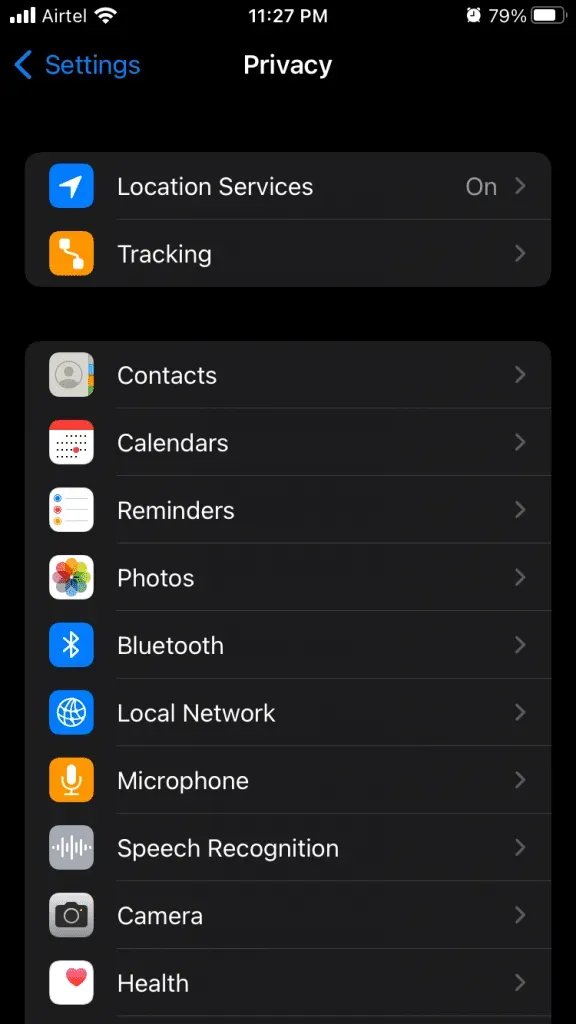
- Seleziona Servizi di localizzazione.
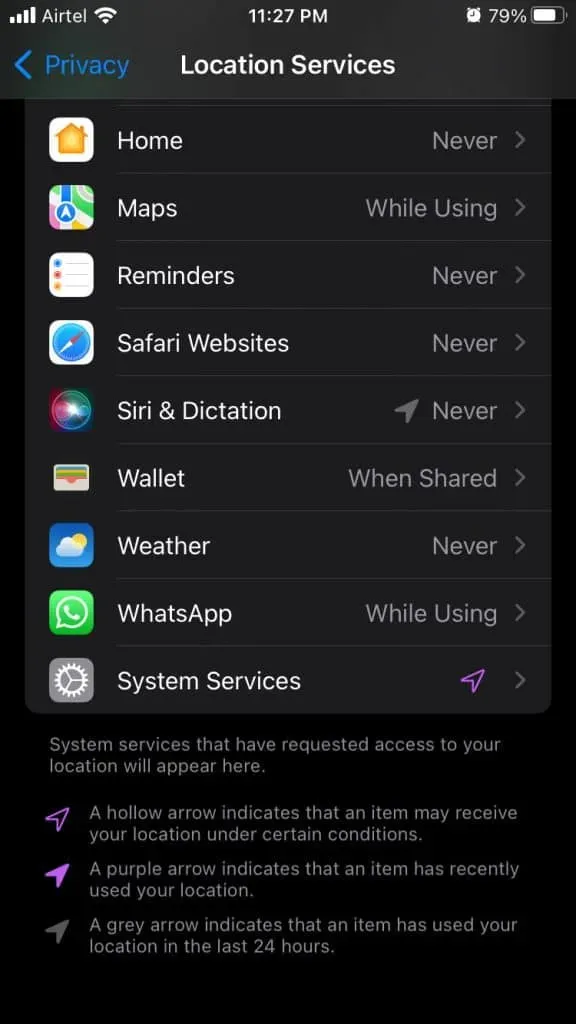
- Trova Siri e Dettatura e visualizzalo.
- Tocca Durante l’utilizzo di un’app.
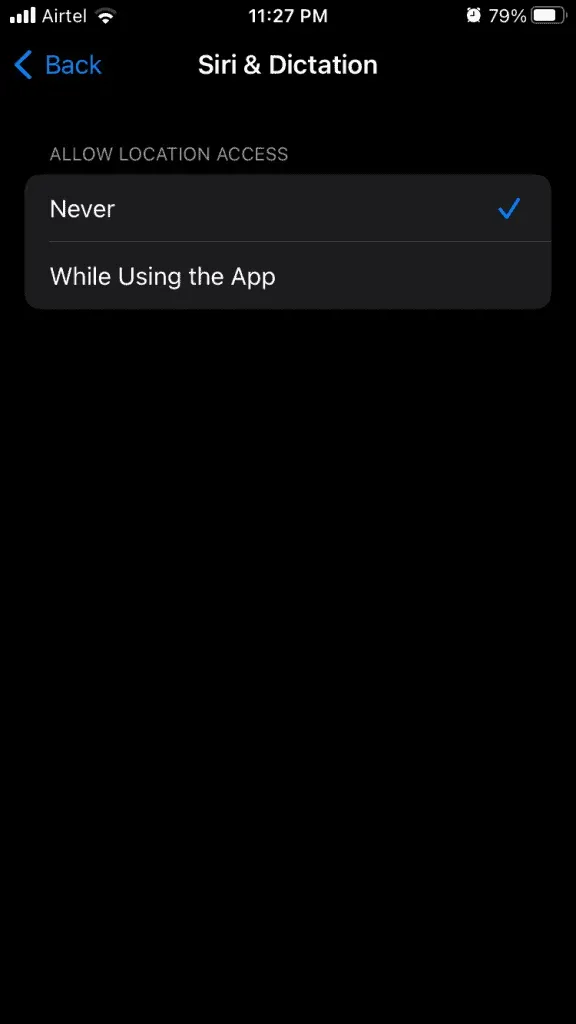
- Attiva/disattiva per abilitare la posizione precisa.
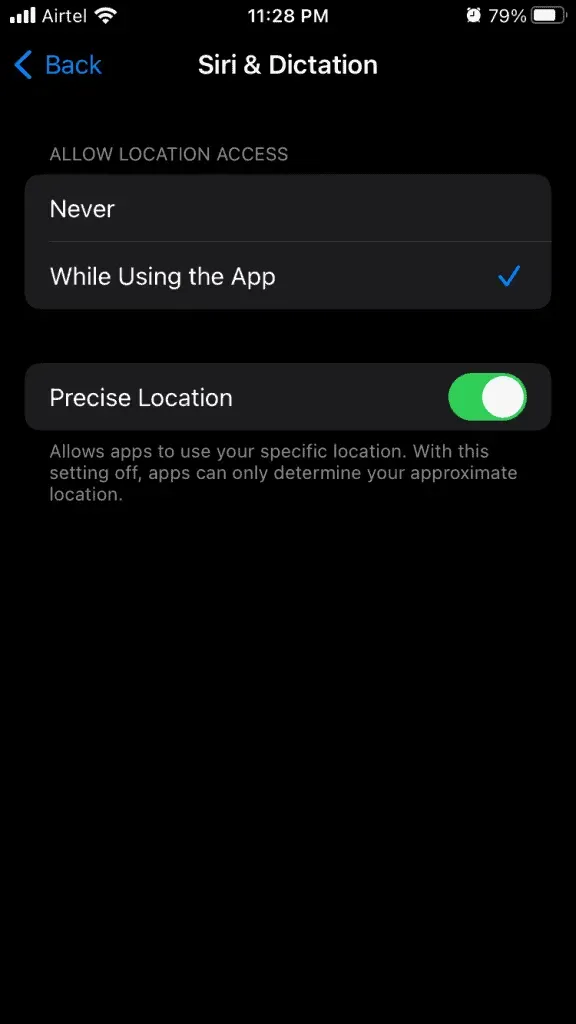
Ora riprova a completare l’attività utilizzando Siri e verifica se la soluzione funziona. Non devi condividere costantemente la tua posizione con Siri e cercherà di trovarla quando usi il tuo dispositivo.
Resettare tutte le impostazioni
Siri è il tuo autista quotidiano?
Fino a che punto sei disposto a spingerti per risolvere il tuo problema di controllo vocale?
Lo scenario peggiore sarebbe ripristinare le impostazioni di fabbrica del tuo iPhone. In questo modo, il dispositivo iOS risolverà bug o anomalie che causano problemi di controllo vocale.
Il backup dei dati dell’iPhone nella memoria locale e iCloud è un’altra opzione. Tuttavia, suggerisco ai lettori di optare per il backup di iTunes su Windows o Mac per un processo di ripristino più rapido. Assicurati di caricare il tuo dispositivo al 90% per evitare ulteriori problemi.
- Tocca l’app Impostazioni.
- Tocca un’impostazione generale.
- Scegli Trasferisci o Ripristina iPhone.
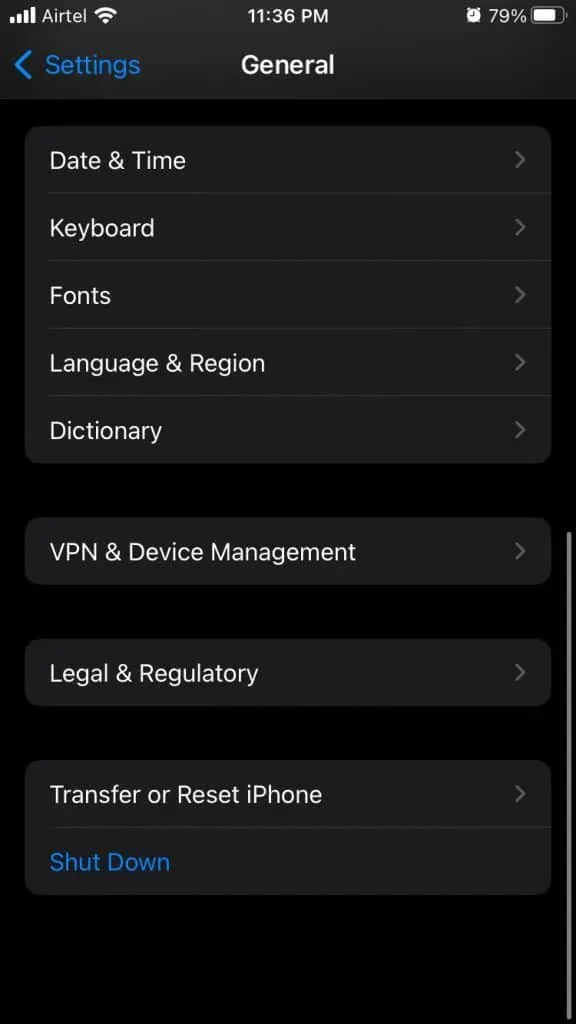
- Tocca Reimposta.
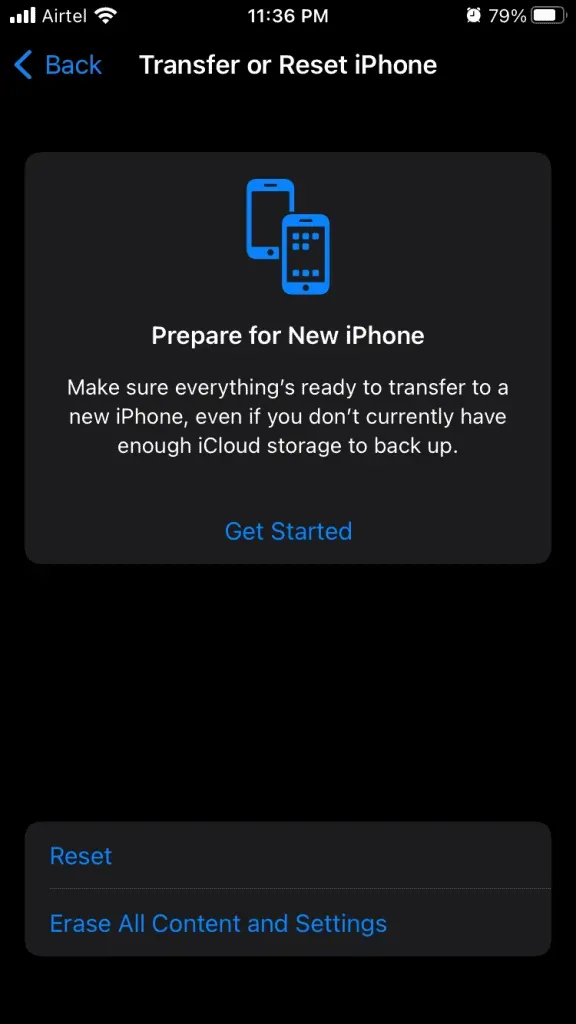
- Fare clic su Ripristina tutte le impostazioni.
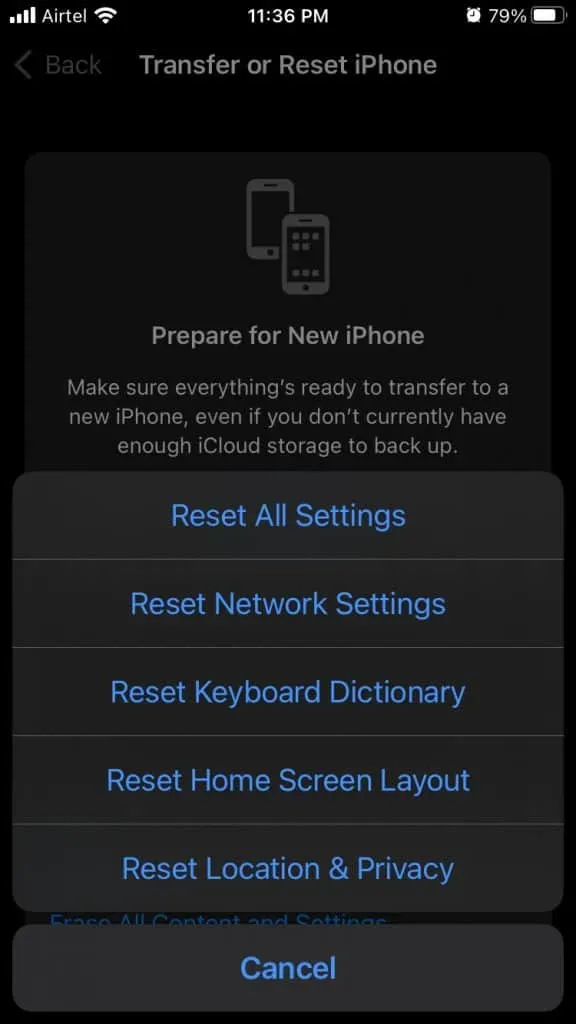
- Completa il protocollo di sicurezza e inserisci la tua password per continuare.
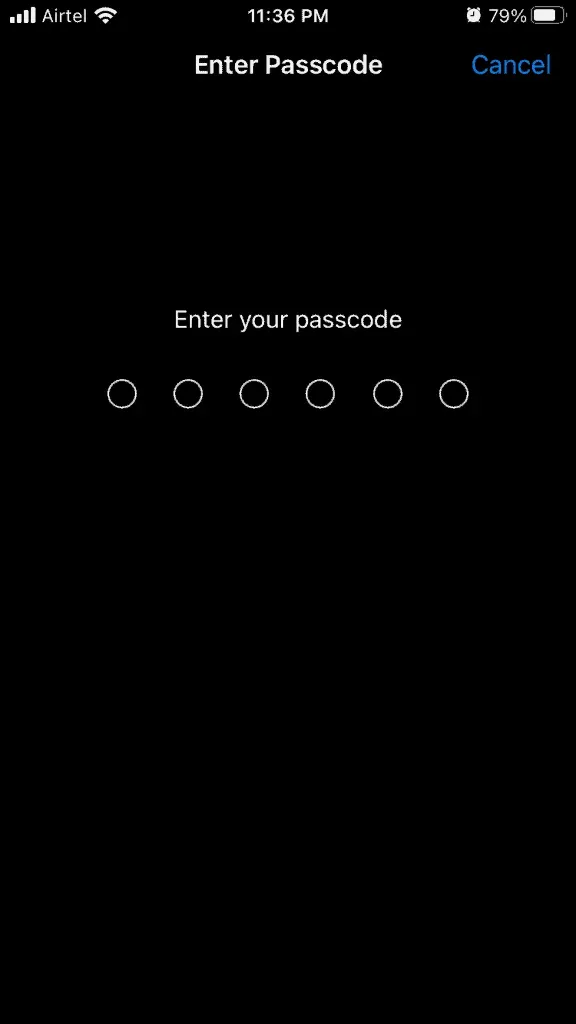
- Fare clic su Ripristina tutte le impostazioni.
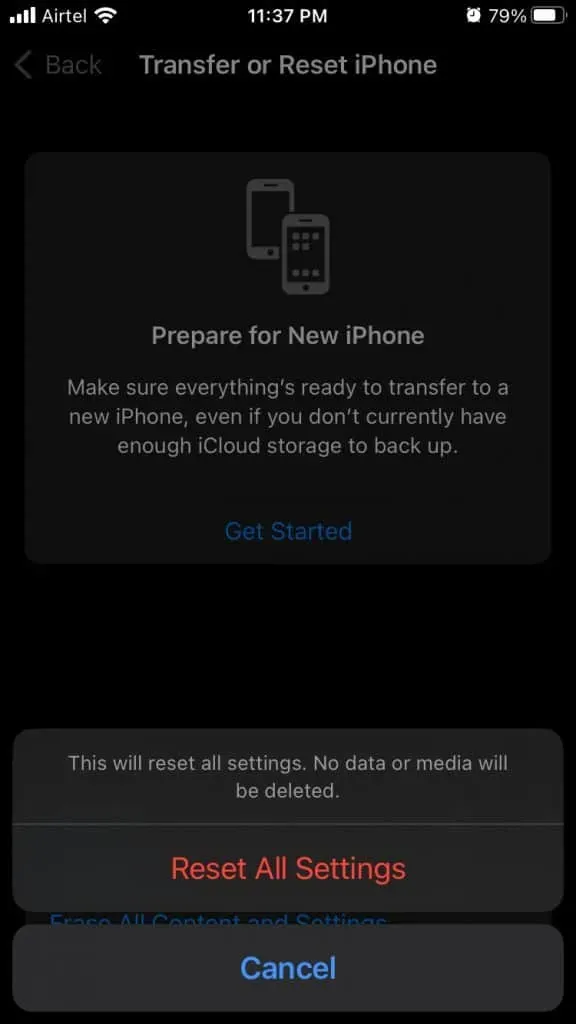
L’iPhone si avvia rapidamente con il logo Apple e una barra di avanzamento ti informa del tempo di completamento rimanente. Voglio ricordarti due volte di eseguire il backup dei dati perché esiste un potenziale rischio di perdita di dati.
Qual è il prossimo?
Forse sei uno sfortunato utente di iPhone o iPad che ha un software corrotto installato sul dispositivo. I continui problemi con Siri richiedono un aiuto professionale, quindi assicurati di contattare l’assistenza clienti Apple per un consiglio tecnico. Nel frattempo, puoi provare a riparare il software dell’iPhone o ad aggiornare il software, ma assicurati di leggere le recensioni prima di procedere. Facci sapere quale soluzione ti ha aiutato a risolvere Siri che non funziona in iOS 15.



Lascia un commento